苹果手机自带的翻译功能让我们在旅行或者日常生活中更加便利,想要使用苹果手机的翻译功能,只需要打开翻译应用程序,选择源语言和目标语言,然后输入要翻译的内容或者说出要翻译的话语,手机会自动进行翻译并显示在屏幕上。这个功能不仅支持文字翻译,还可以实时语音翻译,让沟通变得更加简单和畅通。赶快尝试一下,让苹果手机成为你的随身翻译助手吧!
苹果手机翻译功能怎么使用
方法如下:
1.在iPhone手机的主界面找到“翻译”这一应用APP。
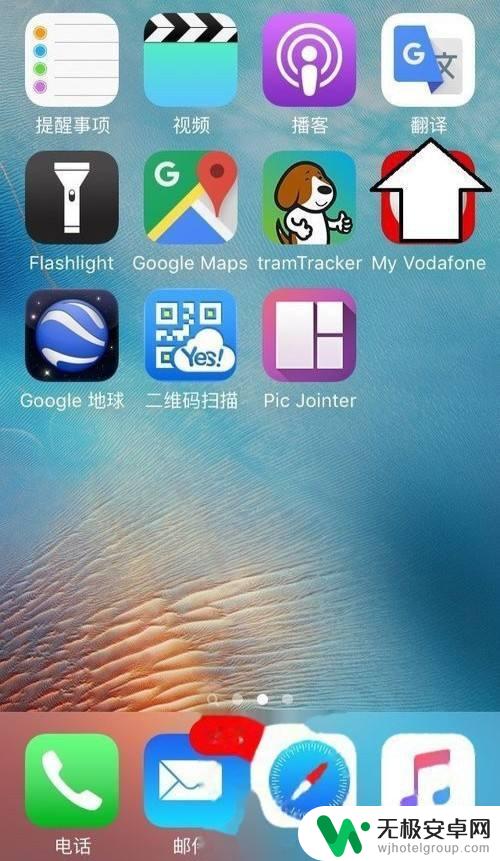
2.要将翻译的两种语言提前设置好,点击源语言或目标语言。例如将英文翻译成中文(简体)。
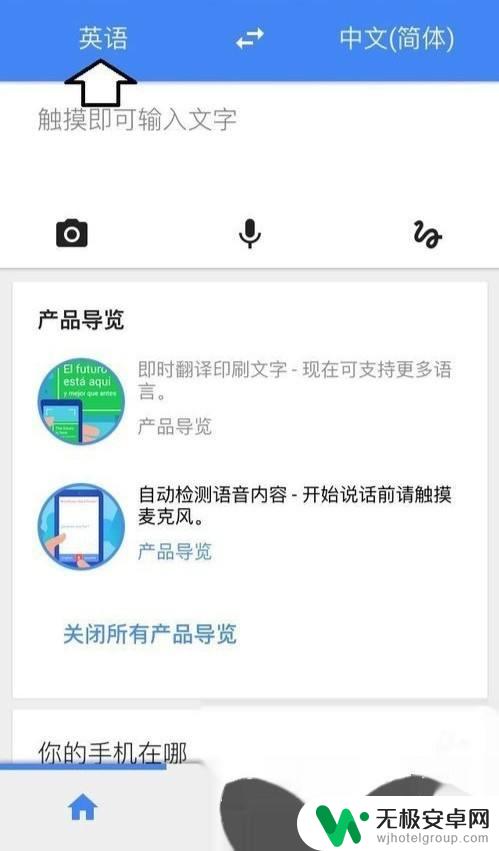
3.点击源语言,找到中文,并选上勾中。
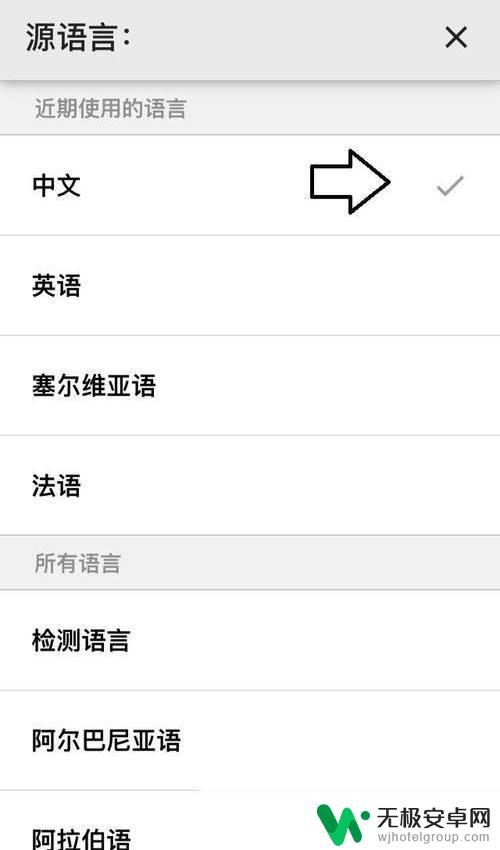
4.将目标语言选中英文,选中之后会有勾显示。
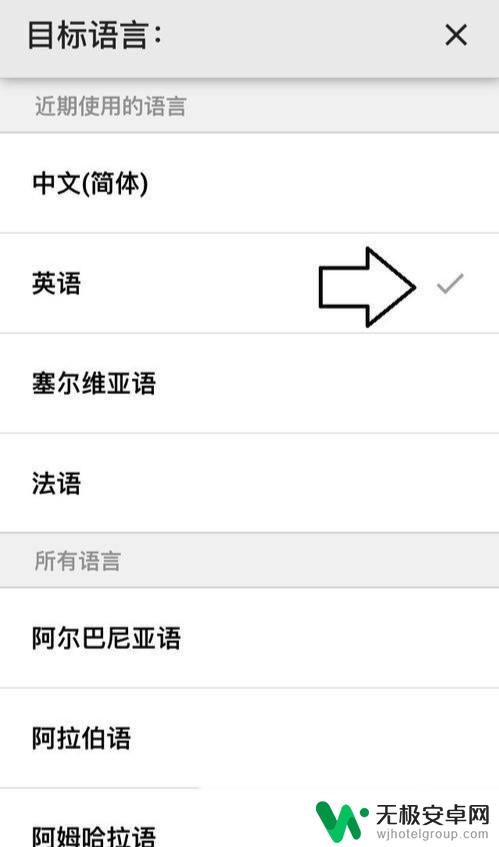
5.设置好之后,可以使用录音输入,点击麦克风图标。也可以通过打字、手写。
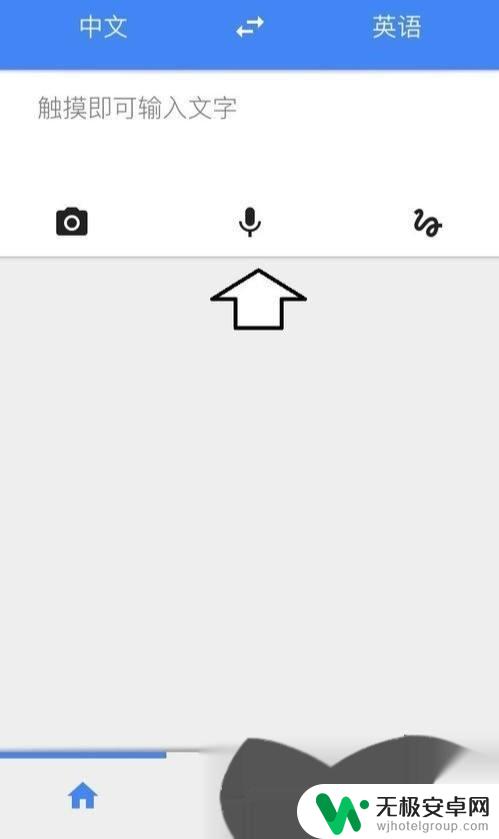
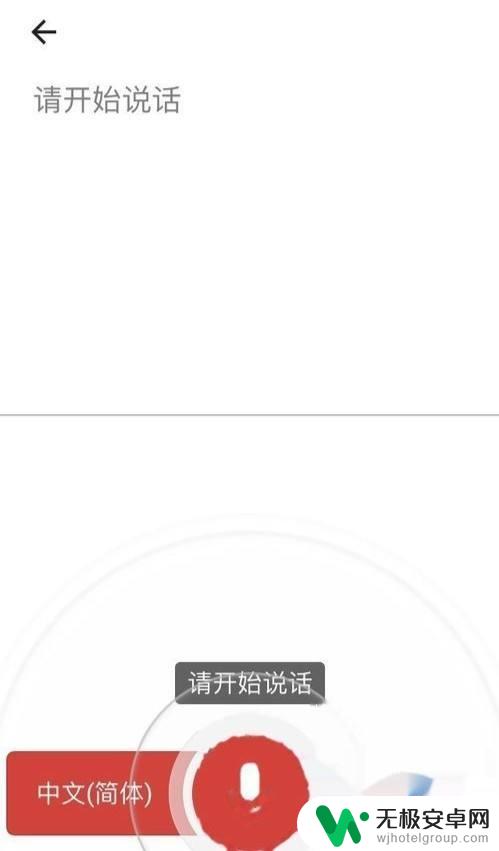
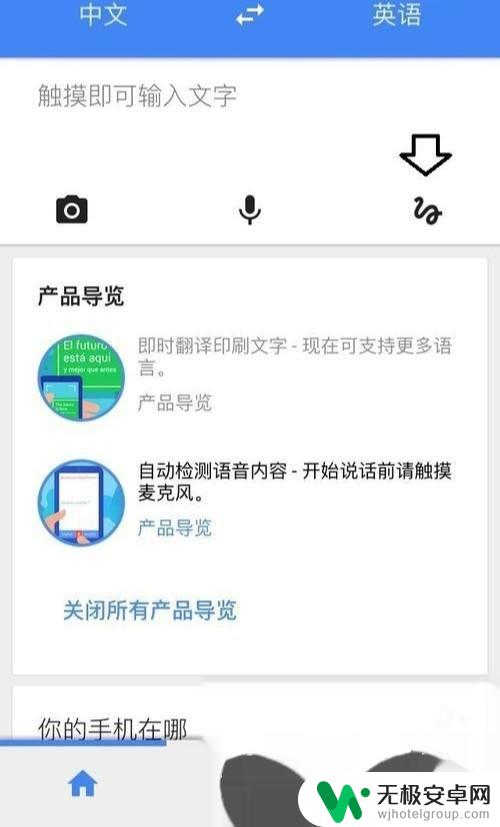
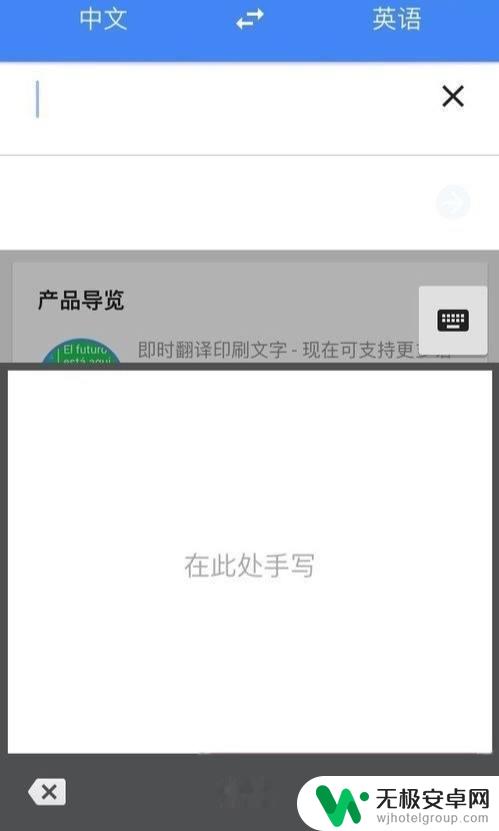
6.输入完成后,要保持联网,就会自动翻译成另一种语言了。
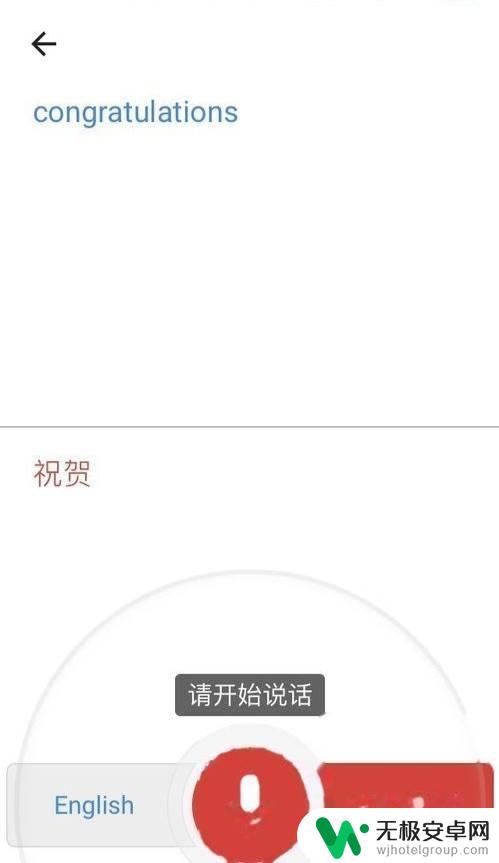
以上就是苹果手机如何设置随身翻译的全部内容,如果还有不清楚的用户,可以参考以上步骤进行操作,希望对大家有所帮助。









